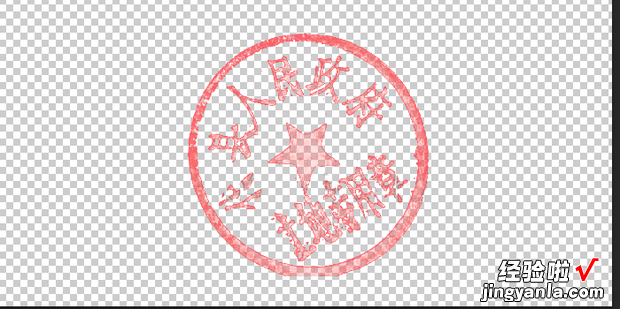下面一起来看看ps怎么扣章透明 。
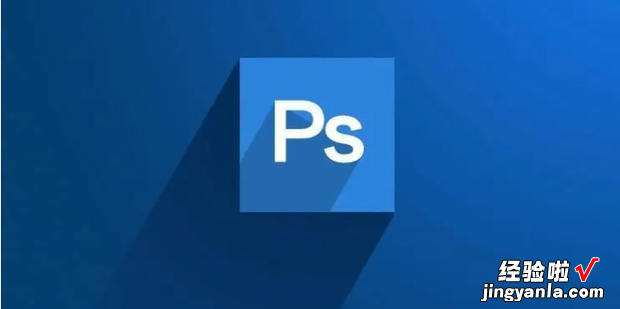
方法
首先打开ps 。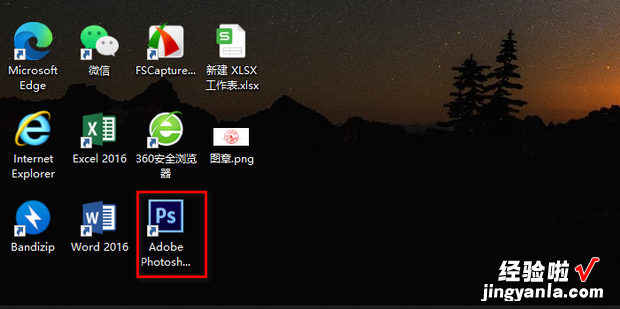
打开后点击菜单栏中的文件 。
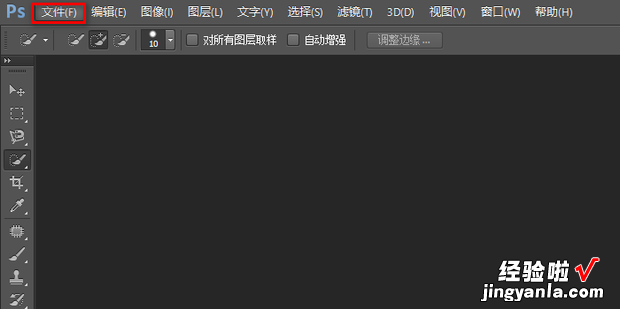
在弹出的对话框中点击打开 。
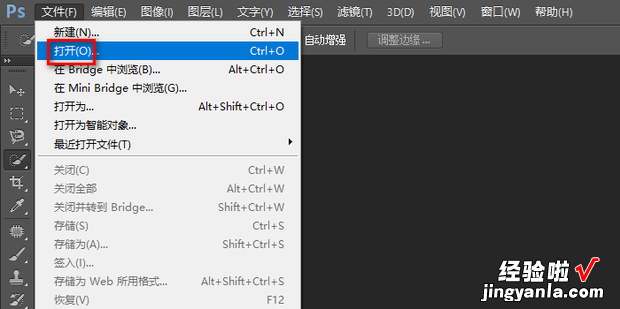
在弹出的打开窗口中选择好要操作的图片后点击打开 。
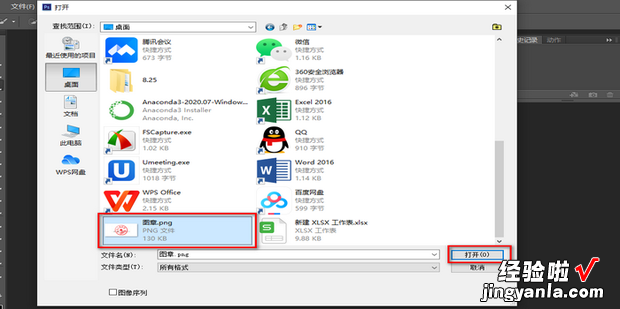
打开图片后用鼠标右键单击背景图层,在弹出的对话框中点击复制图层 。
【ps怎么扣章透明,ps怎么扣章透明的,放到word里】
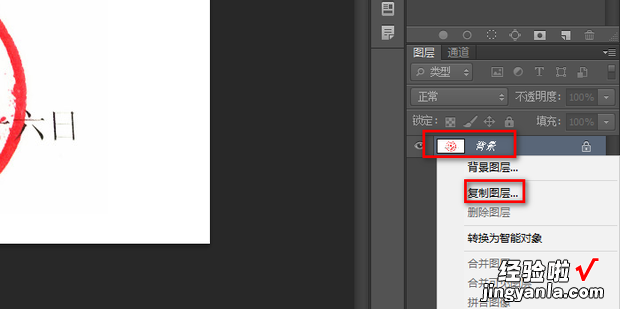
然后点击确定 。
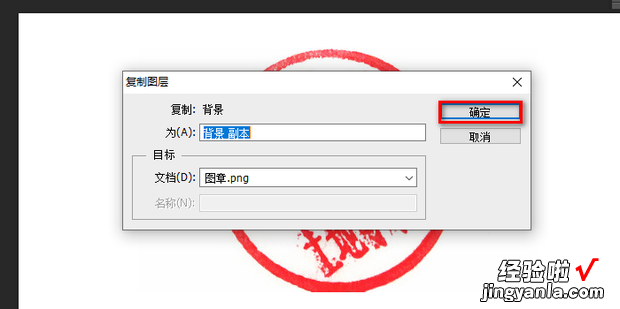
这时点击菜单栏中的选择 。
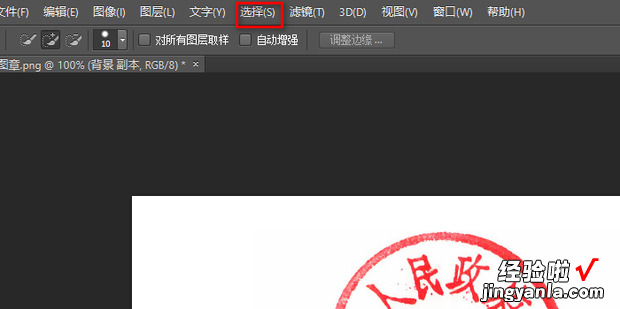
在弹出的对话框中点击色彩范围 。
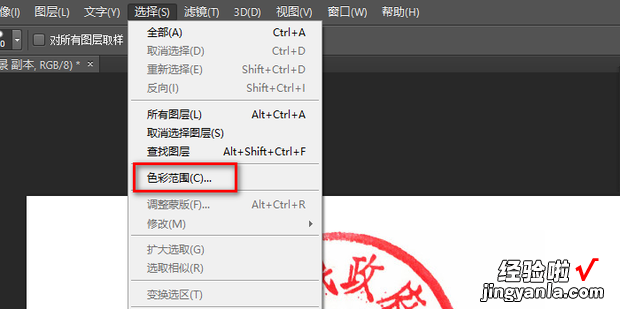
打开色彩范围窗口后用吸色笔工具点击一下红色的章,然后点击确定 。
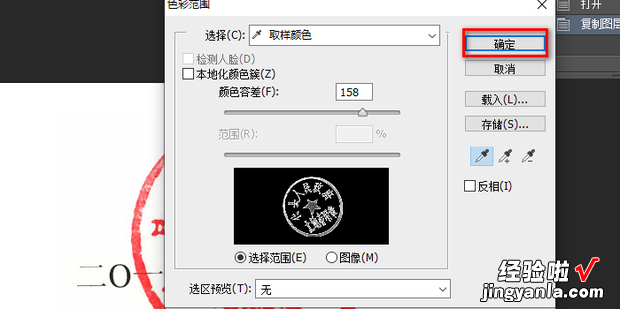
然后按“Ctrl + J”键 。
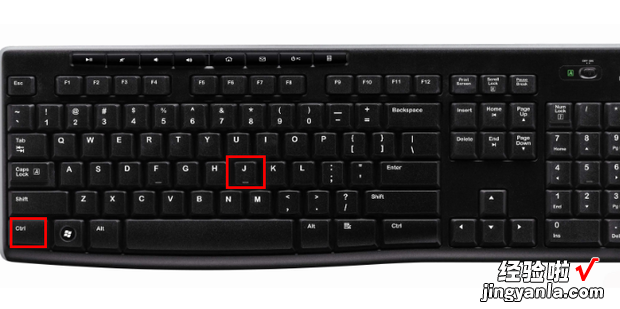
然后只选中刚才新建的图层1图层 。
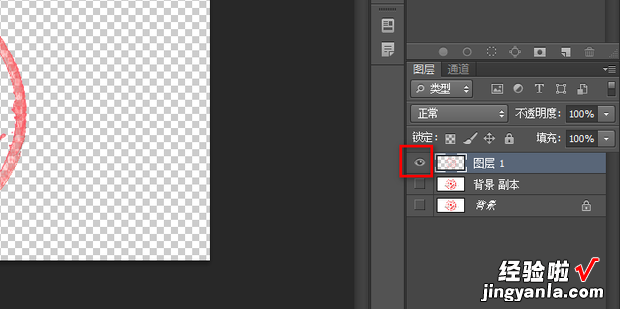
这样就将红章抠了下来,之后保存即可 。